So löschen Sie eine GroupMe-Nachricht
Veröffentlicht: 2023-01-04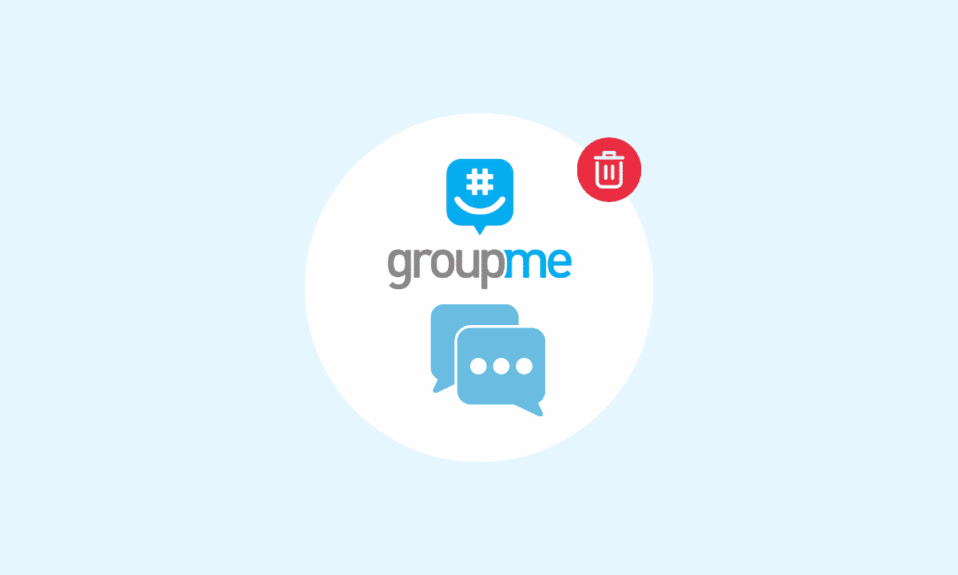
GroupMe ist ein Messaging-Dienst von Microsoft, der im Mai 2010 von GroupMe, einem amerikanischen Privatunternehmen, gestartet wurde. Da GroupMe Teil der Skype-Familie ist, können Sie mit Skype telefonieren. Als Messaging-Anwendung können Sie mit Ihren Freunden, Ihrer Familie, Kollegen, Teams, Mitbewohnern und anderen auf GroupMe chatten. Personen, die nicht bei GroupMe sind, können Sie einladen, indem Sie einen Einladungslink teilen oder Ihren QR-Code teilen. GroupMe verwendet das Internet zum Senden/Empfangen von Nachrichten und Anrufen. Wenn Sie gerade erst begonnen haben, GroupMe zu verwenden, und wissen möchten, wie Sie Nachrichten auf GroupMe ein- und ausblenden und bei Bedarf den GroupMe-Support kontaktieren können, hilft Ihnen dieser Artikel dabei. Es führt Sie schrittweise durch die Anmeldung bei GroupMe über die GroupMe-Webanwendung und die mobile GroupMe-Anwendung. Außerdem erfahren Sie, wie Sie eine GroupMe-Nachricht löschen.
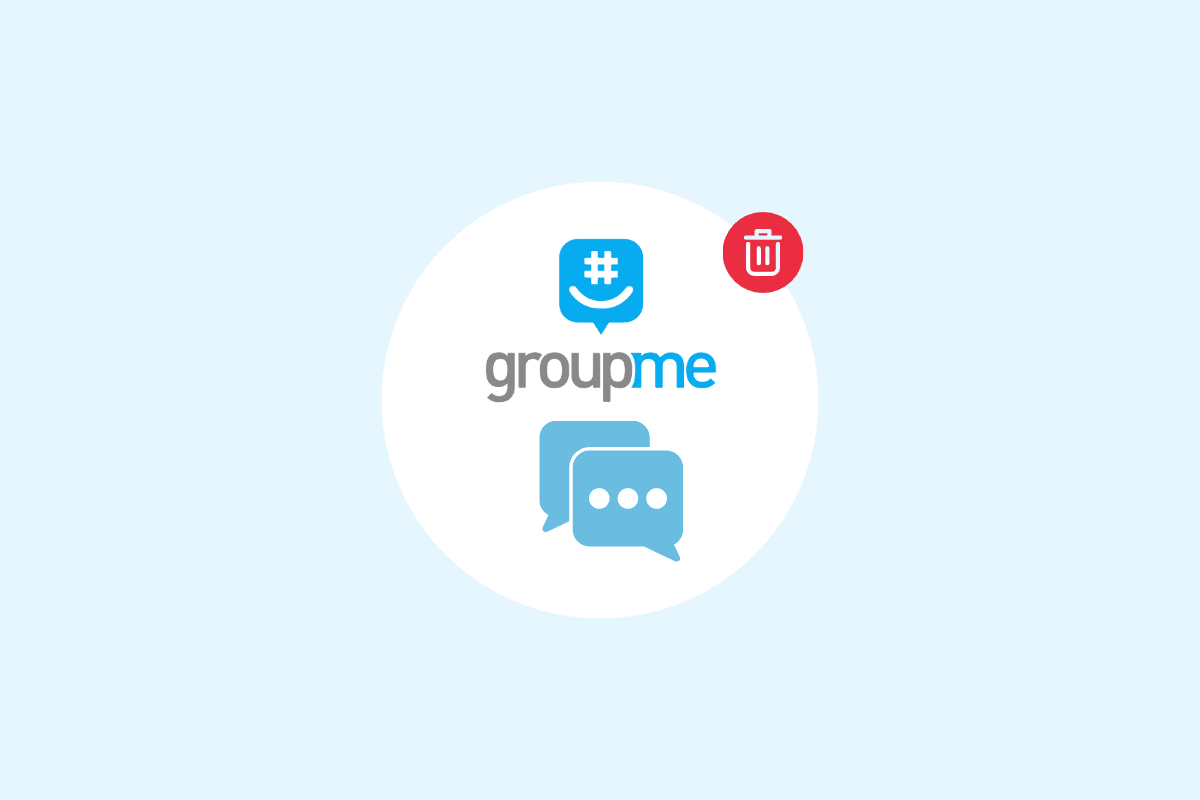
Inhalt
- So löschen Sie eine GroupMe-Nachricht
- Wie melde ich mich bei GroupMe an?
- Wie blende ich Nachrichten auf GroupMe ein?
- Wird eine GroupMe-Nachricht durch das Löschen für alle gelöscht?
- Wie lösche ich eine GroupMe-Nachricht?
- Wie löscht man einen Chat auf GroupMe dauerhaft?
- Entfernt das Löschen des GroupMe-Kontos Nachrichten?
- Wie kontaktiere ich den GroupMe-Support?
So löschen Sie eine GroupMe-Nachricht
Nachrichten auf GroupMe können gelöscht, beantwortet, ausgeblendet, sichtbar gemacht und als Favoriten markiert werden. GroupMe stellt seinen Dienst Benutzern über mobile, Web- und Desktop-Anwendungen zur Verfügung. Und all diese können völlig kostenlos heruntergeladen und aus dem Anwendungsspeicher auf Ihrem Gerät oder von der offiziellen GroupMe-Website verwendet werden. In diesem Artikel erfahren Sie, wie Sie GroupMe-Nachrichten löschen und Nachrichten auf GroupMe einblenden. Lesen Sie weiter, um mehr darüber im Detail zu erfahren.
Wie melde ich mich bei GroupMe an?
Um zu erfahren, wie Sie sich bei GroupMe anmelden, können Sie diesen Methoden folgen:
Methode 1: Von der GroupMe-Website
1. Besuchen Sie die GroupMe-Website in Ihrem Browser.
2. Klicken Sie oben rechts auf der Website auf die Option Anmelden .
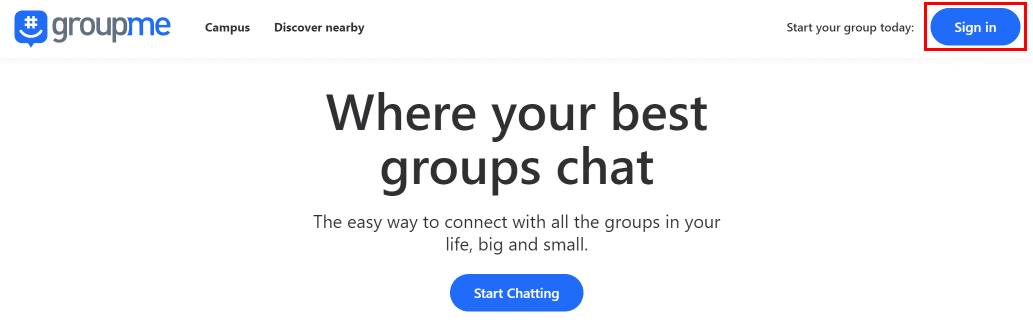
3A. Geben Sie Ihre E- Mail-Adresse oder Telefonnummer und Ihr Passwort ein und klicken Sie auf Anmelden .
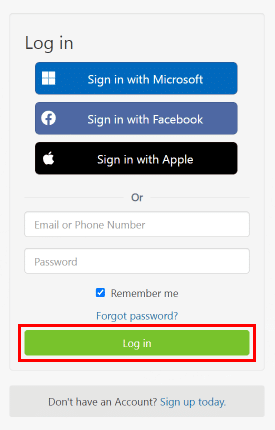
3B. Oder Sie können zwischen Mit Facebook anmelden , Microsoft oder Apple wählen, um sich mit Ihren anderen sozialen Konten anzumelden.
Methode 2: Von der GroupMe-App
1. Öffnen Sie die GroupMe- App auf Ihrem Android- oder iOS-Mobilgerät.
2. Tippen Sie auf die Option Anmelden .
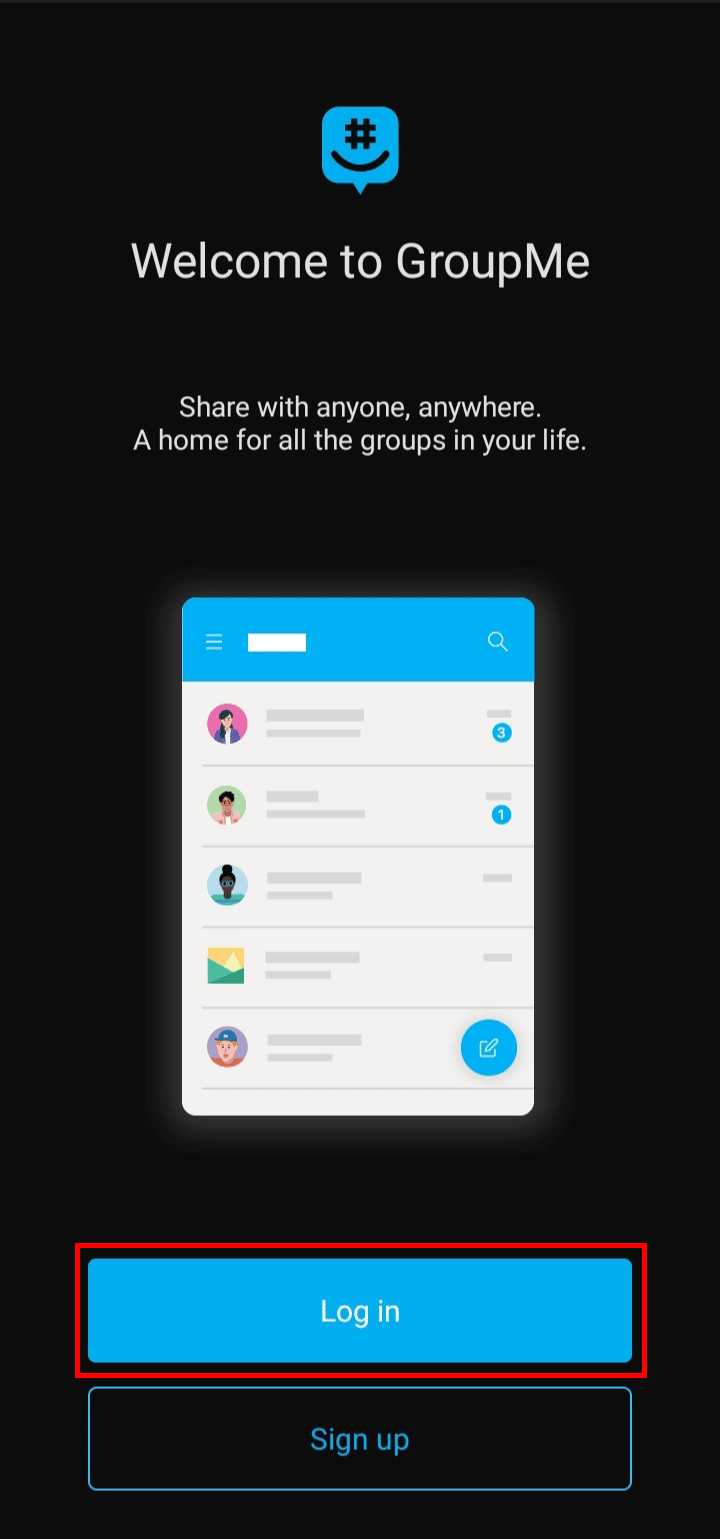
3. Tippen Sie auf E-Mail oder Telefonnummer .
Hinweis : Sie können auch auf Microsoft , Facebook oder Google tippen, um sich mit Ihren anderen sozialen Konten anzumelden.
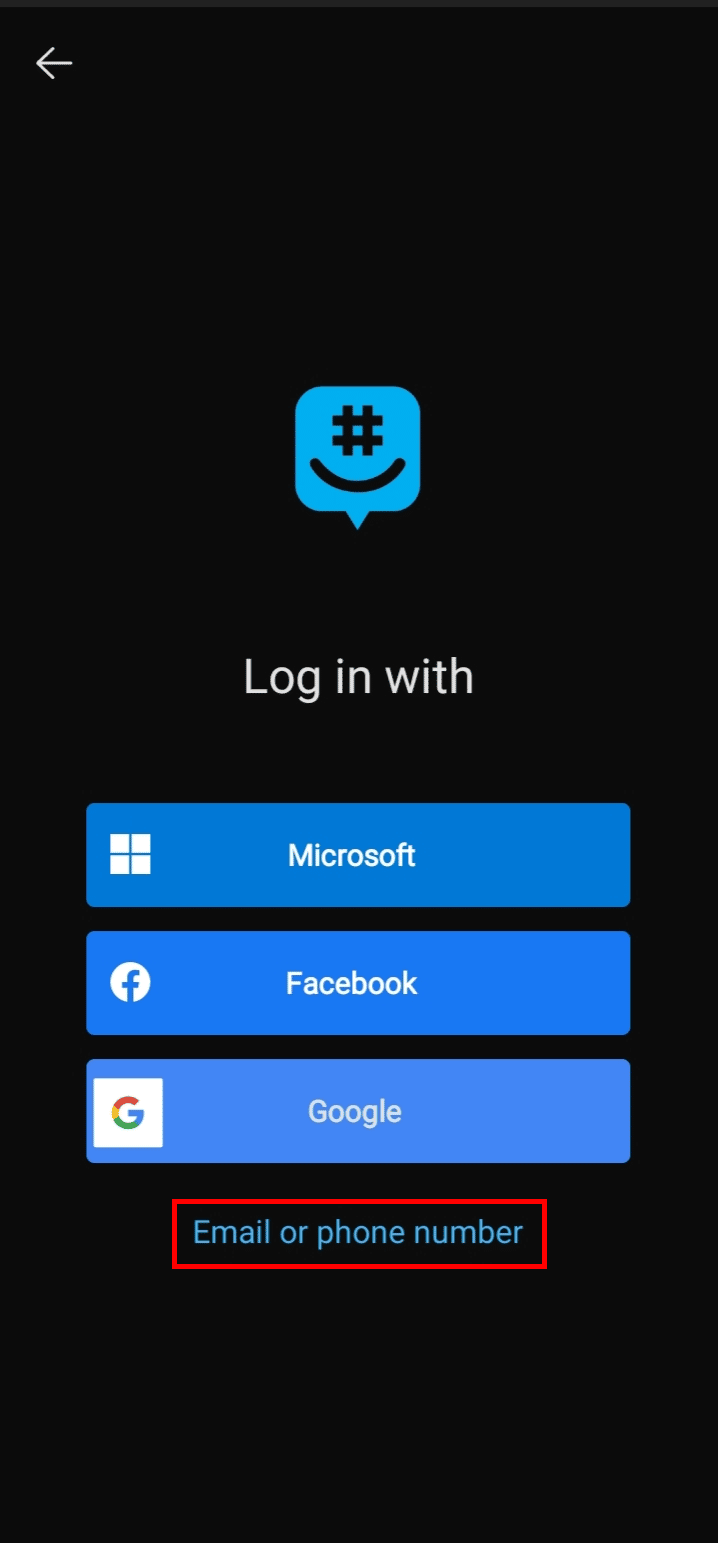
4. Geben Sie Ihre E- Mail -Adresse oder Telefonnummer und Ihr Passwort ein und tippen Sie auf Anmelden , um sich bei Ihrem GroupMe-Konto anzumelden.
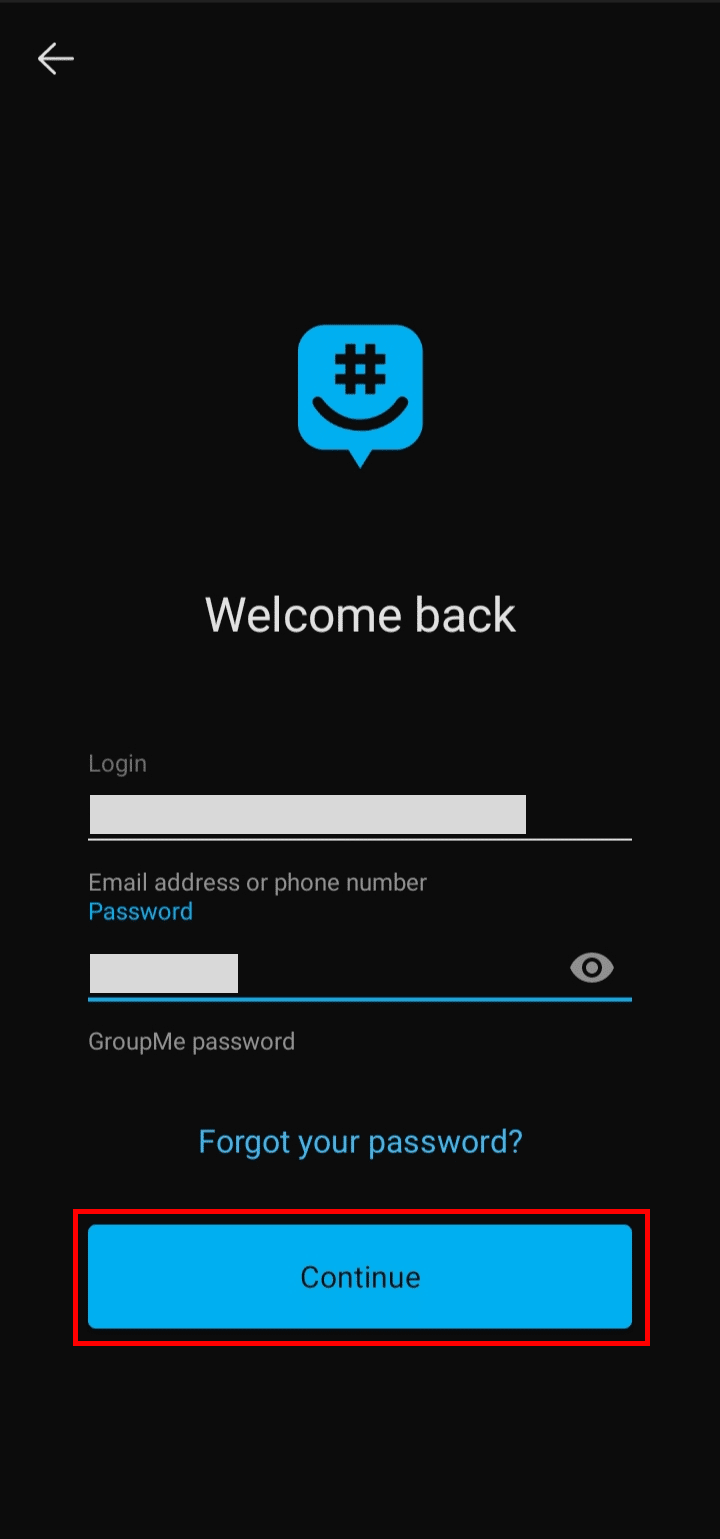
So können Sie sich bei der GroupMe-App und -Website anmelden.
Lesen Sie auch : Wie können Sie einen GroupMe-Chat verlassen?
Wie blende ich Nachrichten auf GroupMe ein?
Um zu erfahren, wie Sie Nachrichten auf GroupMe einblenden können, folgen Sie einfach den unten aufgeführten Schritten:
1. Öffnen Sie die GroupMe- App auf Ihrem Gerät.
2. Tippen Sie auf den gewünschten Chat oder die Gruppe , in der Sie Nachrichten einblenden möchten.
3. Tippen Sie oben rechts auf dem Bildschirm auf das Chat- oder Gruppenprofilbild.
4. Tippen Sie auf die Option Einstellungen .
5. Wischen Sie in den Einstellungen ganz nach unten und tippen Sie auf Ausgeblendete Nachrichten einblenden .
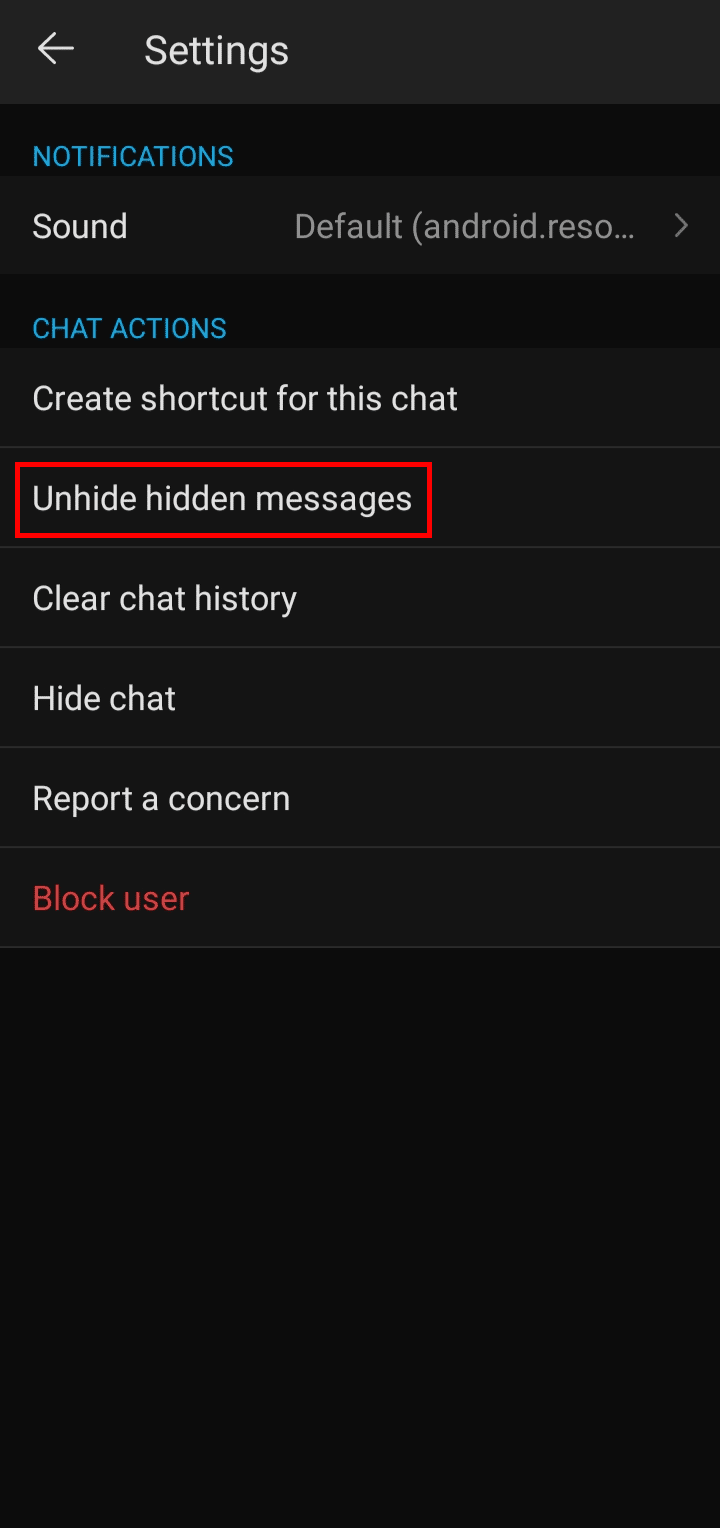
6. Tippen Sie im Popup, das auf dem Bildschirm angezeigt wurde, auf UNHIDE , um alle versteckten Nachrichten in der Gruppe einzublenden.
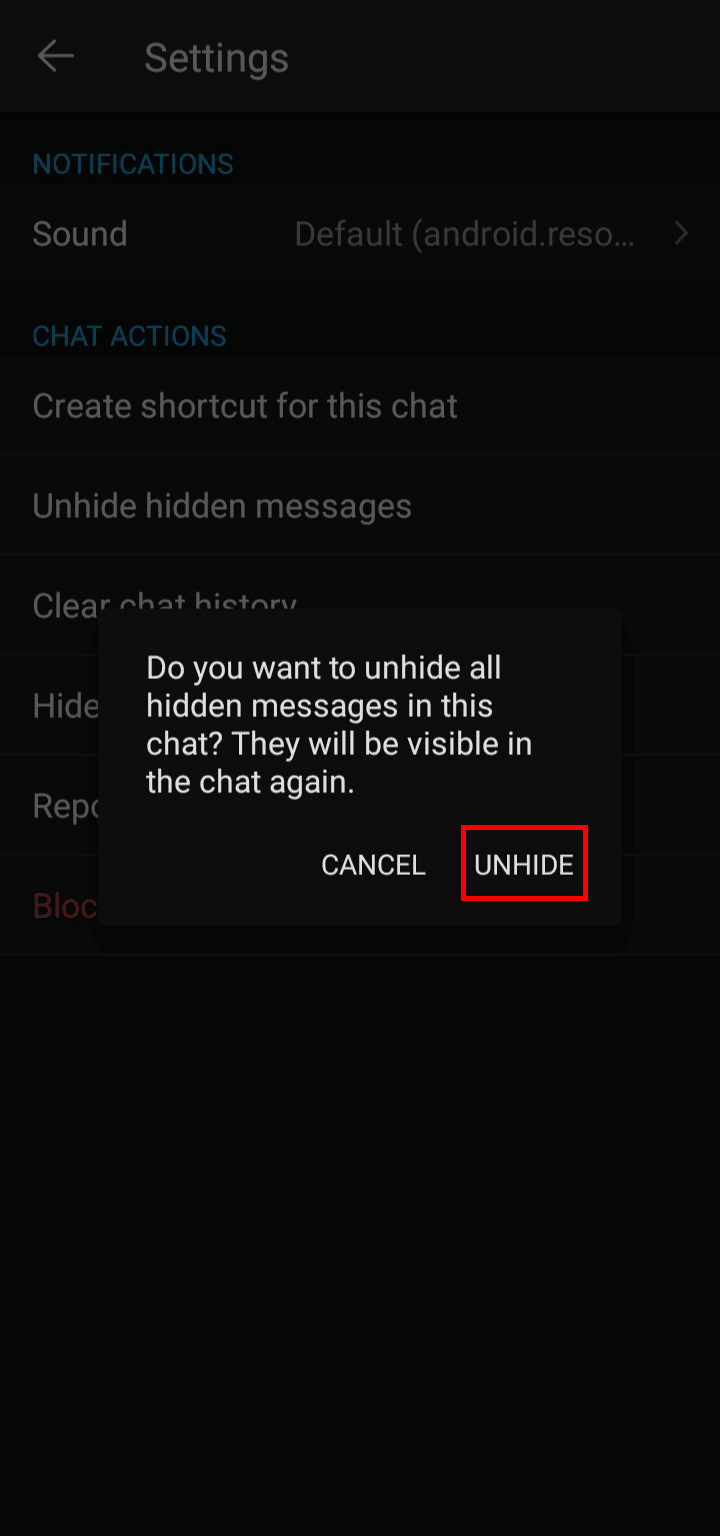
So können Sie Nachrichten auf GroupMe einblenden.
Wird eine GroupMe-Nachricht durch das Löschen für alle gelöscht?
Ja , das Löschen einer GroupMe-Nachricht löscht sie für alle , selbst wenn die Nachricht gelesen wird . Als Benutzer von GroupMe können Sie nur Ihre eigenen Nachrichten löschen, sowohl gelesene als auch ungelesene, unabhängig davon, ob es sich um eine Direktnachricht oder eine Gruppennachricht handelt. Die einmal gelöschte Nachricht wird für alle gelöscht, und niemand kann sie wiederherstellen. Für die gelöschten Nachrichten ist eine Notiz mit der Meldung Diese Nachricht wurde gelöscht für andere sichtbar. Sie wissen nicht, wie Sie eine Nachricht auf GroupMe löschen können? Befolgen Sie die folgende Überschrift, um die detaillierten Schritte zu erfahren.

Wie lösche ich eine GroupMe-Nachricht?
Um zu erfahren, wie man GroupMe-Nachrichten löscht, gehen Sie folgendermaßen vor:
Hinweis : Sie können Ihre Nachrichten nur im Chat löschen.
1. Öffnen Sie die GroupMe -App auf Ihrem Telefon.
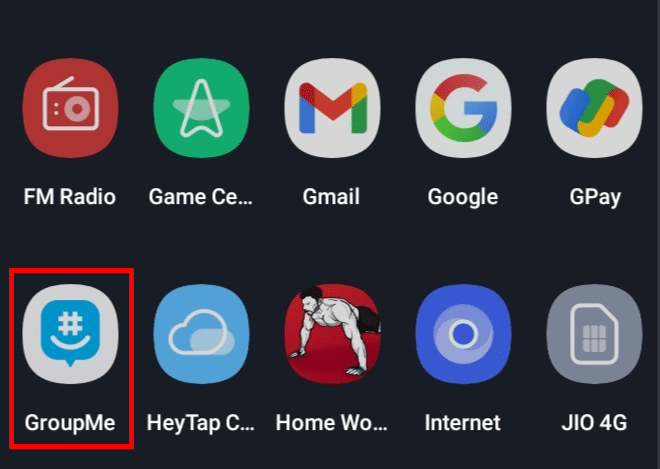
2. Tippen Sie auf die gewünschte Konversation oder eine Gruppe , aus der Sie eine Nachricht löschen möchten.
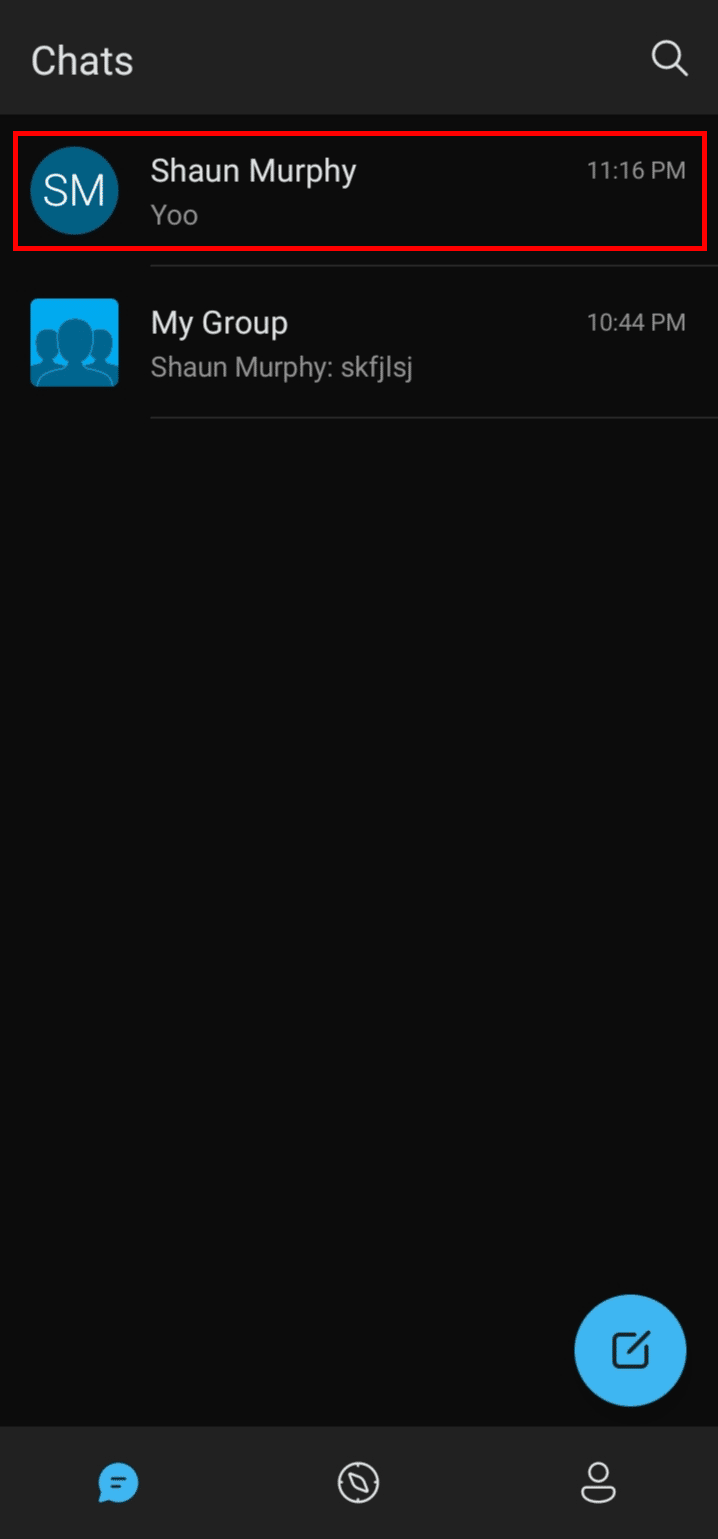
3. Suchen Sie die gewünschte Nachricht und halten Sie sie gedrückt, bis die Optionen angezeigt werden.
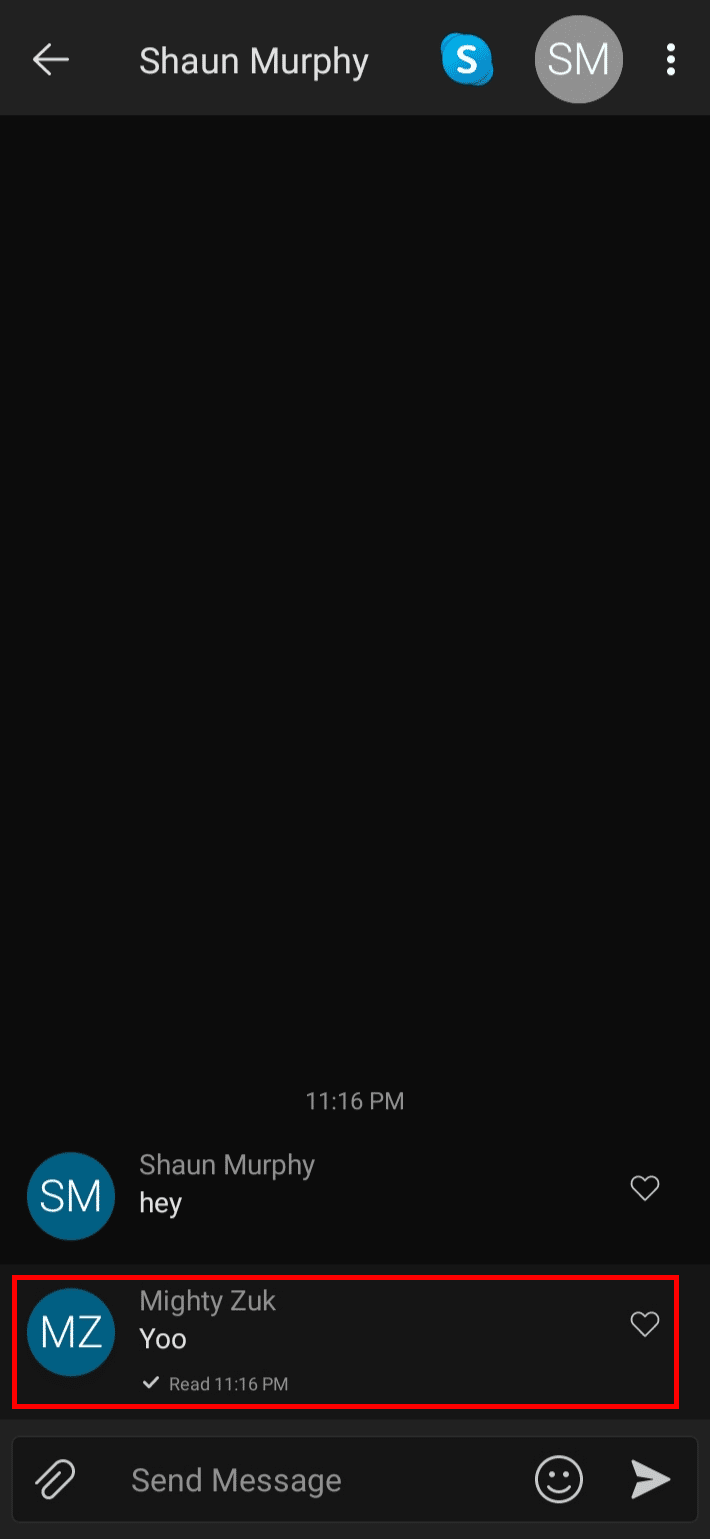
4. Tippen Sie auf Nachricht löschen .
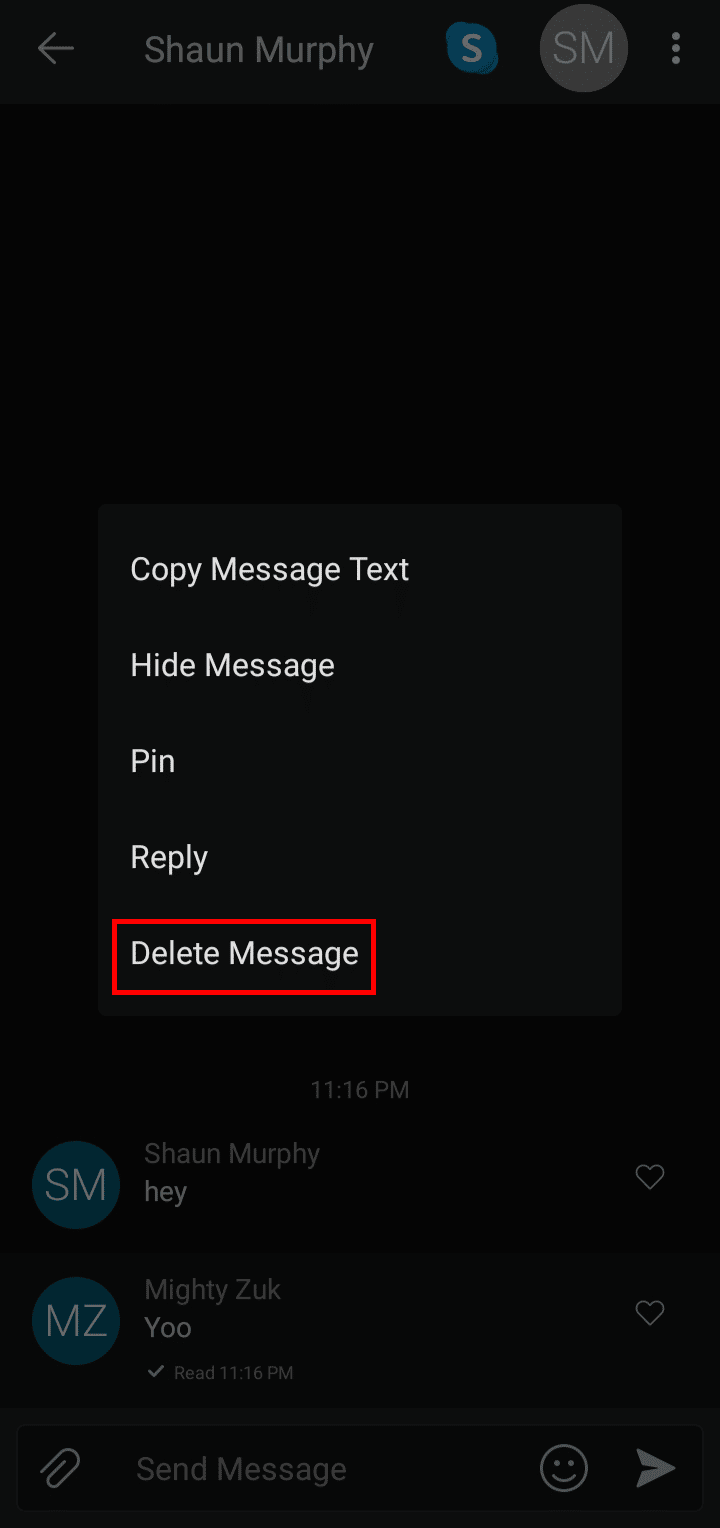
5. Tippen Sie im Popup auf die Option LÖSCHEN , um die Nachricht aus dem Chat zu löschen.
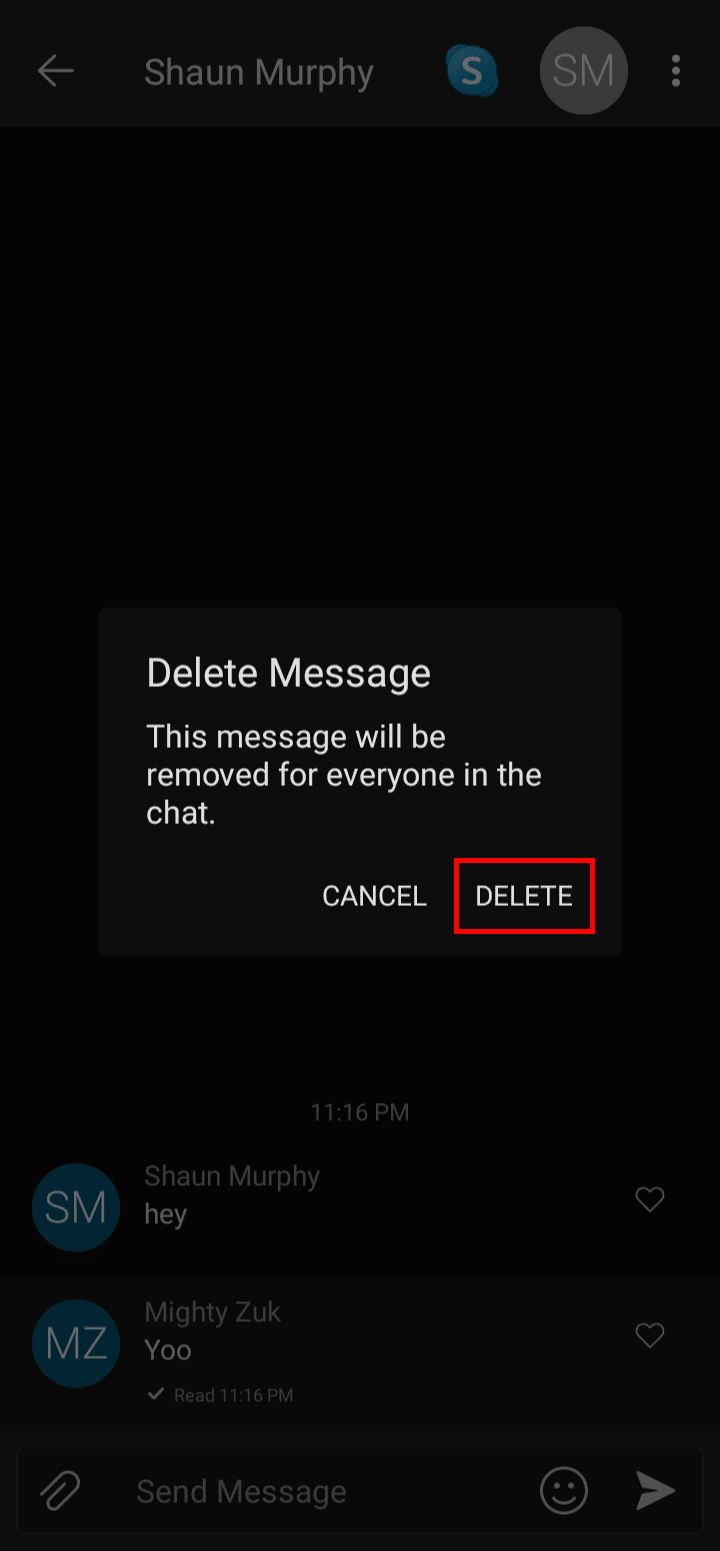
So löschen Sie eine GroupMe-Nachricht.
Lesen Sie auch : So löschen Sie Nachrichten in Google Chat
Wie löscht man einen Chat auf GroupMe dauerhaft?
Gehen Sie folgendermaßen vor, um einen Chat auf GroupMe dauerhaft zu löschen:
Hinweis : Stellen Sie sicher, dass Sie bei der GroupMe-App angemeldet sind.
1. Öffnen Sie die GroupMe- App auf Ihrem Gerät.
2. Tippen Sie auf den gewünschten Chat , den Sie löschen möchten.
3. Tippen Sie oben rechts auf das Profilbild .
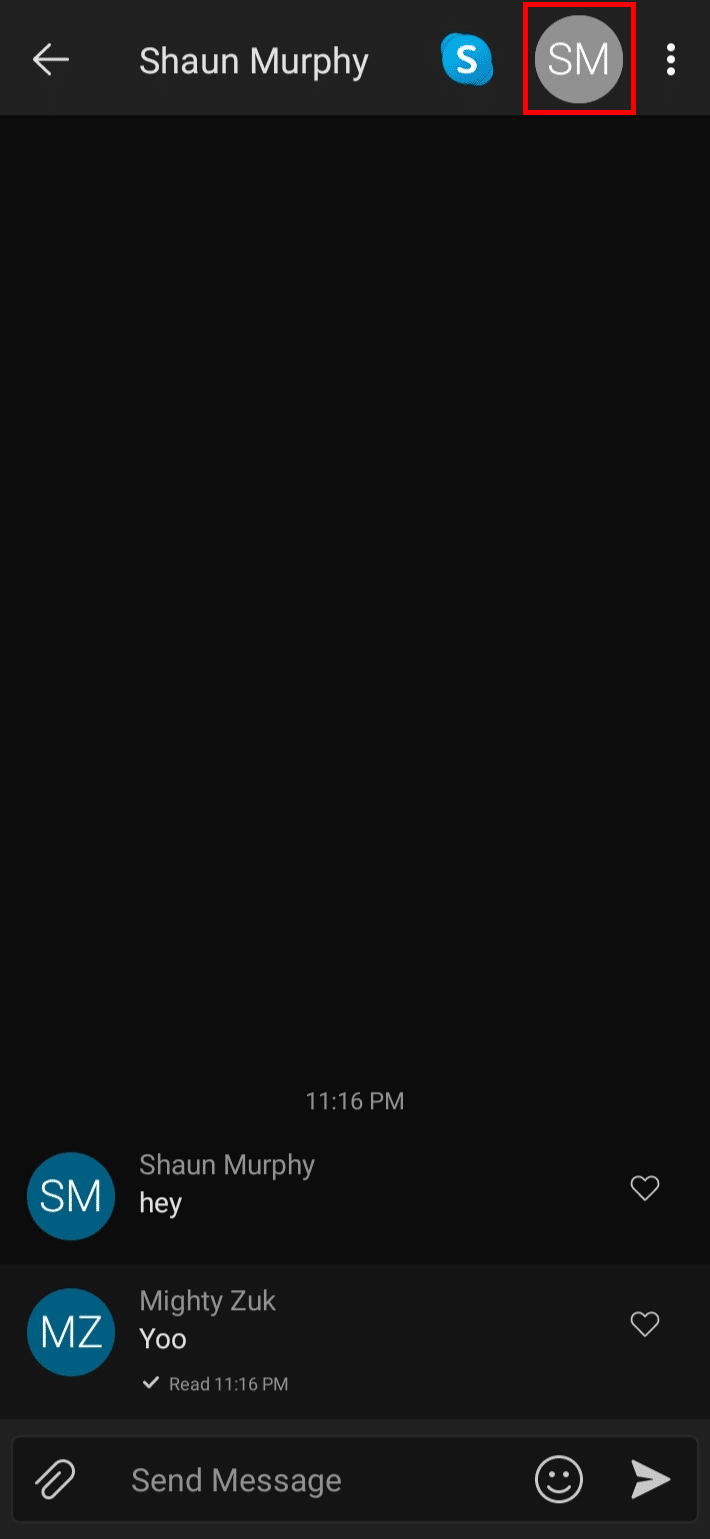
4. Tippen Sie auf die Option Einstellungen .
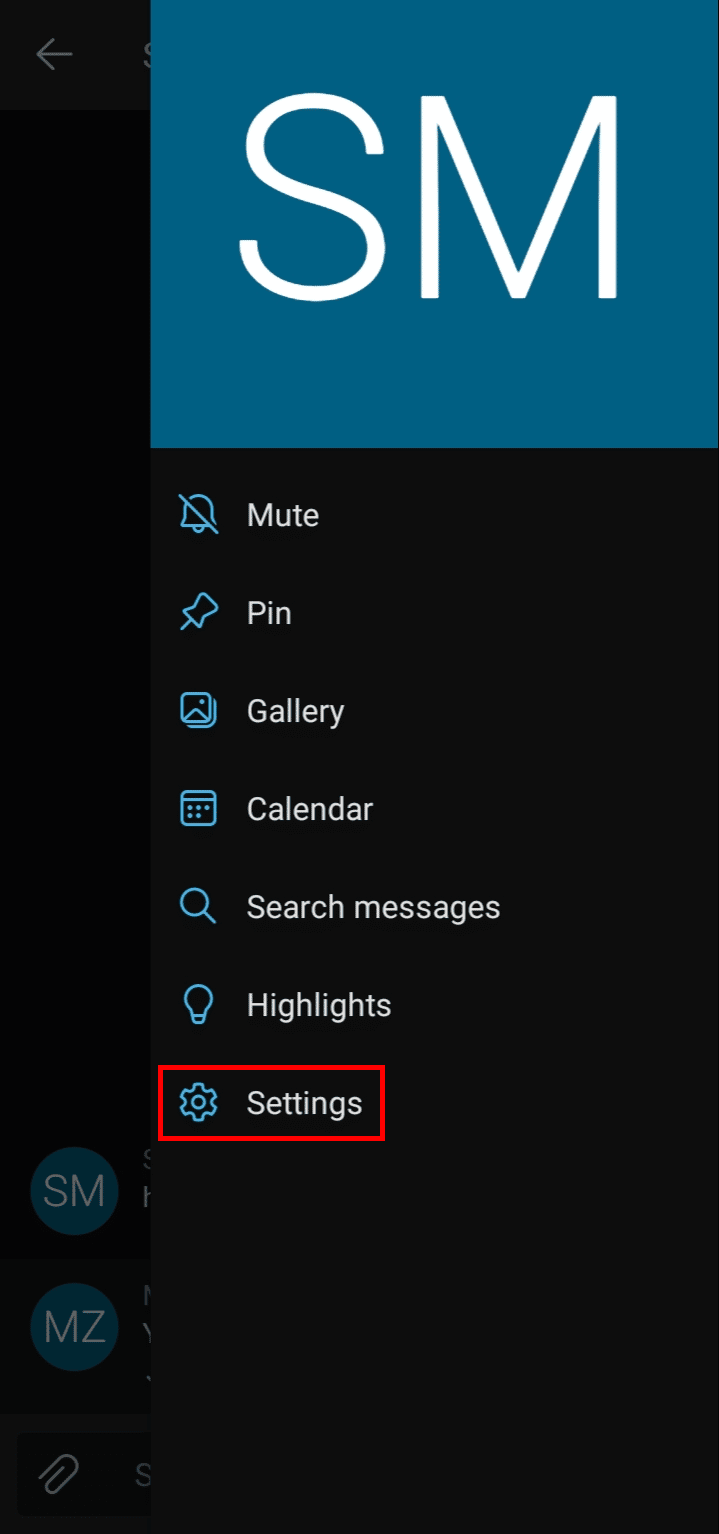
5. Tippen Sie auf Chatverlauf löschen .
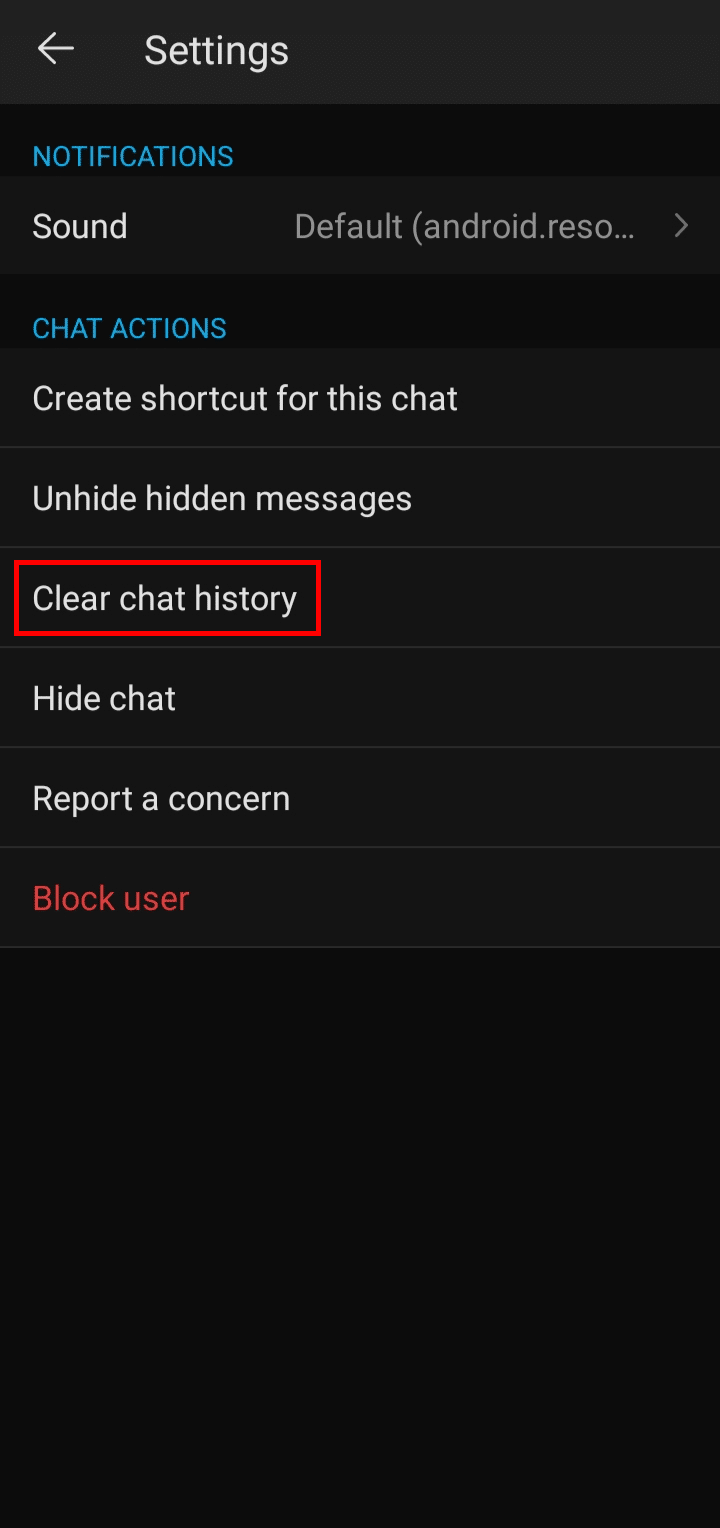
6. Tippen Sie im Popup auf LÖSCHEN , um diesen Chat auf GroupMe dauerhaft zu löschen.
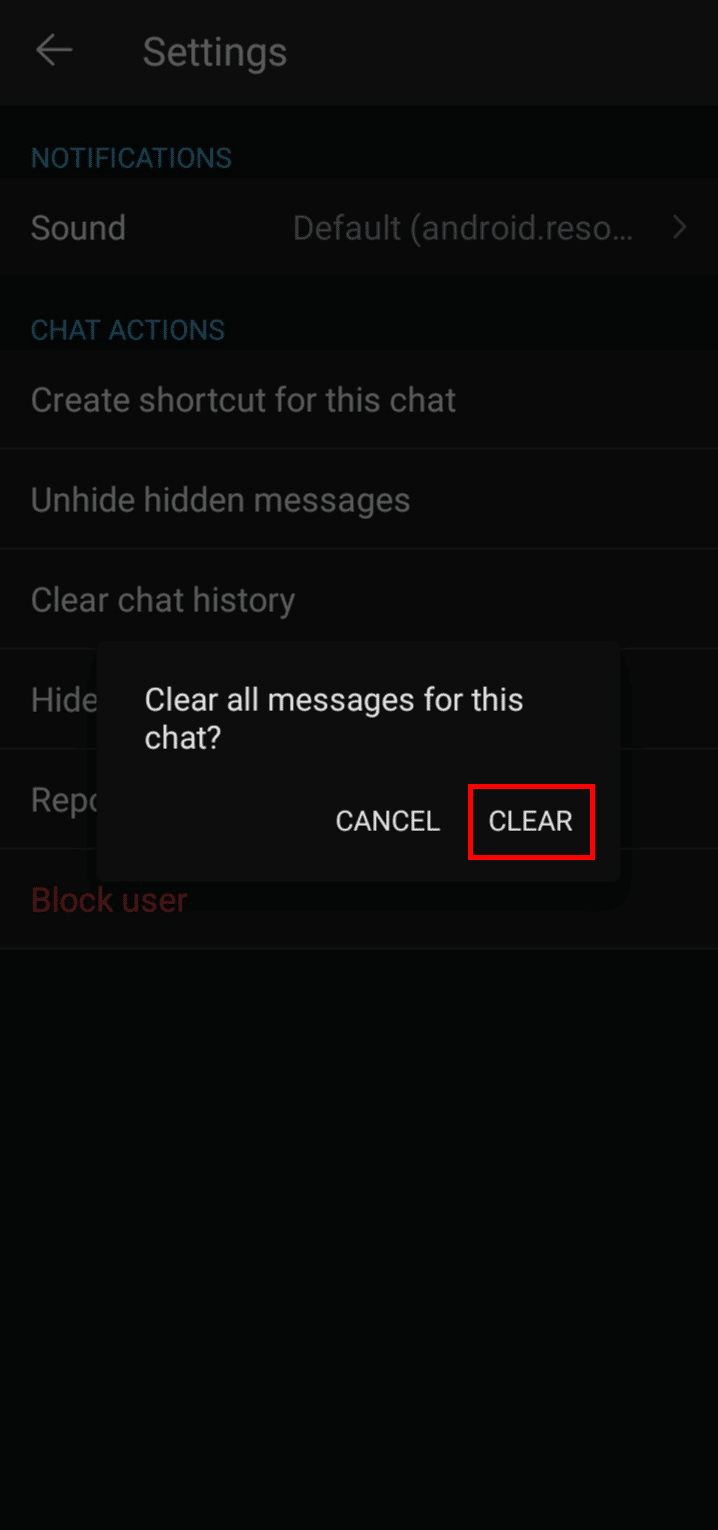
So löschen Sie einen Chat auf GropuMe dauerhaft.
Entfernt das Löschen des GroupMe-Kontos Nachrichten?
Ja , durch das Löschen des GroupMe-Kontos werden Nachrichten und alle anderen mit Ihrem Konto verknüpften Daten entfernt. Das Löschen eines GroupMe-Kontos ist eine dauerhafte Aufgabe. Sobald Sie Ihr GroupMe-Konto löschen, verlieren Sie alle Ihre Chats, Nachrichten, Gruppenchats und alle Dokumente oder Bilder in Ihrem Konto. Die Nachrichten werden nur aus Ihrem Konto gelöscht und sind weiterhin auf dem Konto der Person sichtbar, mit der Sie sich unterhalten haben. Sie werden aus jeder Gruppe entfernt, in der Sie sich befinden, und niemand kann mit Ihnen chatten oder Sie über Skype anrufen.
Wie kontaktiere ich den GroupMe-Support?
Um den GroupMe-Support zu kontaktieren, gibt es mehrere Methoden, die unten aufgeführt sind:
Methode 1: Über soziale GroupMe-Konten
Sie können GroupMe über ihre sozialen Konten auf Twitter unter @GroupMeSupport, Instagram unter @GroupMe und Facebook unter facebook/GroupMe kontaktieren. Sie müssen ihnen auf einem dieser sozialen Konten eine persönliche Nachricht senden, und das GroupMe-Team wird sich mit Ihnen in Verbindung setzen und versuchen, Ihr Problem zu lösen.
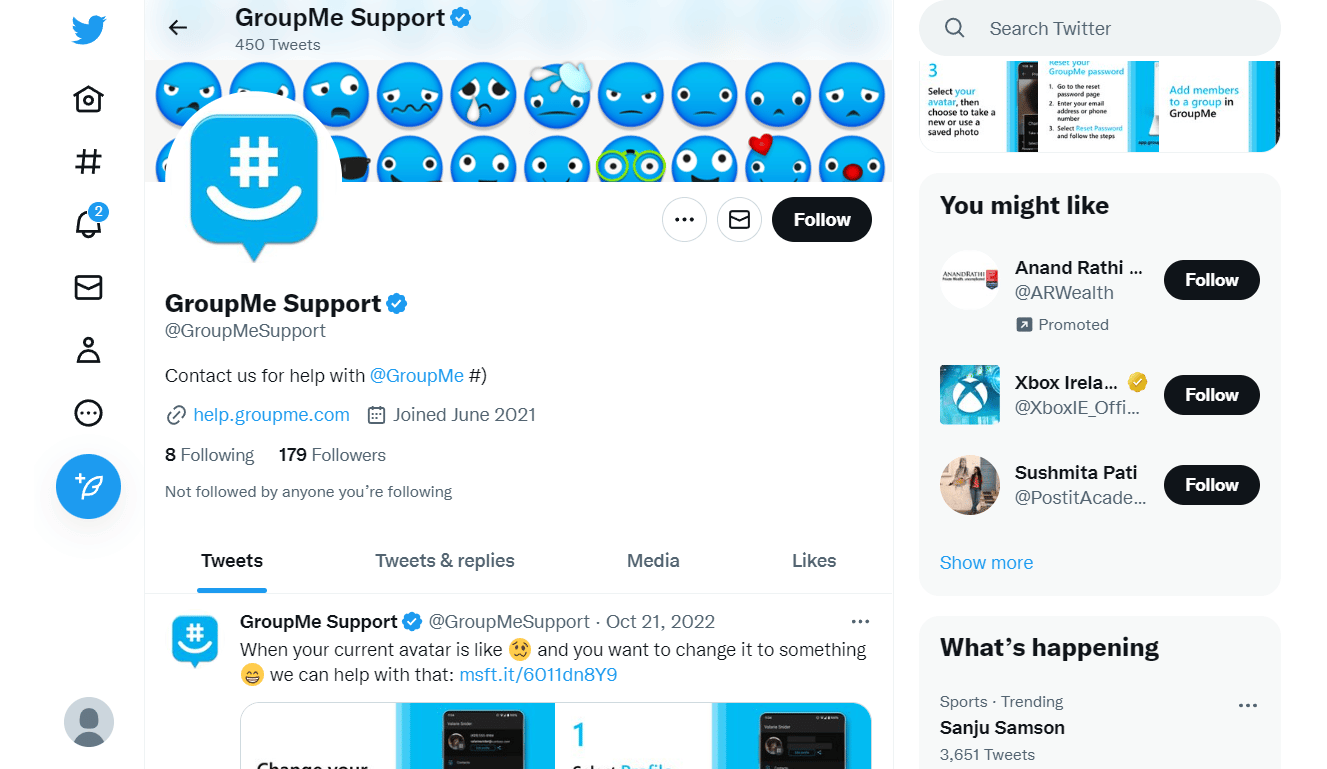
Lesen Sie auch : Warum lässt GroupMe Sie nicht einloggen?
Methode 2: Durch Senden einer Anfrage
1. Navigieren Sie in Ihrem Browser zur GroupMe-Supportseite.
2A. Geben Sie Ihre Anfragenachricht in das Feld ein und klicken Sie auf Hilfe erhalten . Sie erhalten vom GroupMe-Supportteam eine Antwort mit der funktionierenden Lösung .
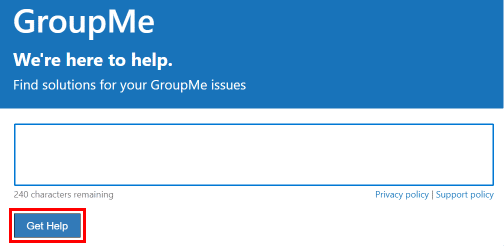
2B. Wenn Sie die Lösung für Ihre Frage nicht gefunden haben, klicken Sie auf Benötigen Sie weitere Hilfe .
3. Geben Sie Ihre E-Mail-Adresse ein und klicken Sie auf Bestätigen . Das GroupMe-Supportteam wird Sie mit der passenden Antwort kontaktieren.
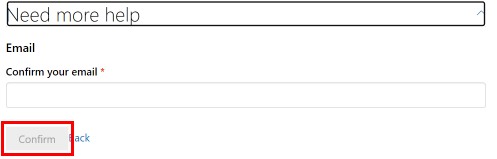
Empfohlen :
- So verwenden Sie League of Legends Smart Cast
- So erstellen Sie einen Slack-Channel
- So löschen Sie Nachrichten auf Instagram von beiden Seiten
- So beheben Sie das Problem „Mitglieder konnten nicht hinzugefügt werden“ auf GroupMe
Wir hoffen, dass Sie verstanden haben, wie Sie GroupMe-Nachrichten mit den detaillierten Schritten zu Ihrer Hilfe löschen können. Sie können uns Fragen oder Vorschläge zu anderen Themen mitteilen, zu denen wir einen Artikel veröffentlichen sollen. Schreiben Sie sie in den Kommentarbereich unten, damit wir es wissen.
